如何修复iPhone上的待机功能不工作的问题
2023-08-28 580待机是 iOS 17 中的一项新功能,为锁定屏幕提供了非常独特的功能。当手机处于待机模式时,它允许您的 iPhone 在您选择的钟面上显示时间,以及小部件、通知、实时活动和有用数据。
由于一些用户面临诸如“待机无法在 iPhone 上工作”之类的问题,我们为此提出了八个可行的修复程序。如果您遇到类似的问题,您应该尝试本指南中提到的提示和技巧,以便您可以在最短的时间内解决此问题。
如何修复待机模式在 iOS 17 上不起作用的问题
待机模式无法工作的原因有多种。这可能是由于操作系统的临时问题或功能错误造成的。很多时候,这些错误的发生是因为设置不太正确或存储数据存在问题。您通常可以通过重新启动设备来修复这些问题。
另外,请记住,只有当您的设备侧放、充电并闲置一段时间时,待机模式才会启动。有时,如果您的设备正在移动或充电器无法正常工作,待机可能无法启动。请参阅以下部分,了解待机模式的情况以及如何在您的设备上修复该问题。
1. 检查待机激活
在我们深入研究实际解决方案之前,必须检查您的 iPhone 是否确实启用了待机功能。为此,请打开“设置”,然后单击“待机”。
在接下来的屏幕上,检查“待机”旁边的切换开关是否已启用。如果您发现此切换开关已关闭,请务必将其打开。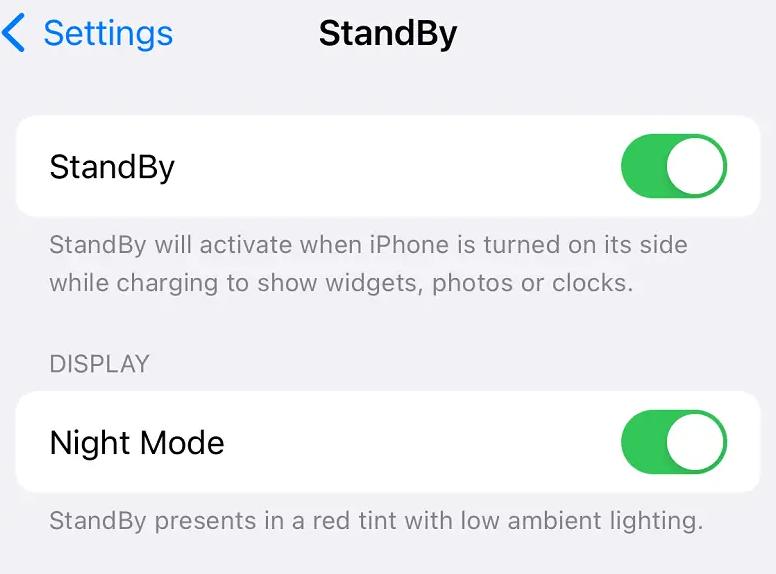
2. 正确使用待机
您并非可以随时在 iPhone 设备上使用待机功能。为了使其正常工作,您必须检查您的设备是否满足其叠加的条件。条件是——
- 您的 iPhone 必须处于充电状态。
- 并且,您的 iPhone 必须保持横向倾斜。
当您正确执行这两个步骤时,待机应该按预期启动。工作后,您可以通过调整“照片”视图、时钟样式或添加小部件来自定义 iPhone 上的“待机”。
3. 禁用旋转锁
在 iPhone 上保持旋转模式锁定也可能会导致待机功能无法正常工作。如果是这种情况,您最好禁用旋转锁,然后检查待机不工作问题是否解决。
请注意,这是一个临时修复,Apple 很快就会在即将推出的 Beta 更新中解决并解决此问题。
要关闭旋转锁,请从屏幕右上角向下滑动打开控制中心。然后,点击旋转锁定模块将其禁用。
现在,您可以将设备插入电源并将其置于横向模式,同时锁定以激活待机模式。如果旋转锁定错误导致问题,那么待机模式现在应该可以在您的设备上正常工作,不会出现任何问题。
4. 确保低功耗模式已禁用
当 iPhone 上的低电量模式处于活动状态时,待机功能也可能无法激活。当您的手机在后台充电时,这可以节省电池电量。
如果您的 iPhone 上的待机功能仍然无法正常工作,您应该检查是否是低电量模式导致了该问题。要进行检查,请查看屏幕右上角的电池图标。
如果图标为黄色,则表示低功耗模式已开启。您可以通过打开控制中心(从右上角向下滑动)并点击低功耗模式图标来将其关闭。
如果您在控制中心没有看到低功耗模式图标,可以通过以下方式将其关闭:
- 打开“设置”应用程序并转到“电池”。
- 关闭顶部的低功耗模式。
就这样,您已成功禁用 iPhone 上的低电量模式。因此,您的 iPhone/iPad 上必须激活待机模式。
5. 禁用并重新启用待机
如果这些方法都无法帮助您解决待机关闭问题,您最好禁用然后重新启用此待机功能。为此,您需要遵循以下简单步骤 –
- 打开“设置”应用程序并转到“待机”。
- 如果您使用夜间模式,请将其关闭。
- 关闭顶部的主待机开关。如果您看到关闭“运动唤醒”的选项,也请将其禁用。
- 关闭“设置”和在后台运行的所有其他应用程序。
- 等待几秒钟,然后再次点击“设置”图标。
- 单击“待机”,然后启用其切换开关。通过向右移动滑块来启用其切换开关。
- 如果您想恢复夜间模式,请再次打开它。
现在您已禁用并重新启用待机功能,将 iPhone 插入电源并将其侧放。等待几秒钟,您会注意到待机模式自行激活。
6. 重新启动你的iPhone
现在 StandBy 问题肯定已经解决了,您现在可以一睹这个 StandBy 的实际作用。如果仍然不起作用,下一个合理的解决方案是重新启动 iPhone。
如果由于某些软件故障而导致 StandBy 无法启动,关闭/打开 iPhone 可能会帮助您解决此问题。以下是执行此任务的方法 –
- 打开“设置”应用程序并点击“待机”。当它打开时,请确保禁用顶部的主切换开关。
- 接下来关闭“设置”应用程序,然后同时按住音量减小键和电源按钮 2-3 秒。您将在屏幕顶部看到一个滑块。将其向右滑动,以便您的设备成功关闭。
接下来,按住“睡眠/唤醒”按钮,直到看到 Apple 徽标。您的手机将正常重启。重新打开后,再次打开“设置”并点击“待机”。您现在可以在 iPhone 上启用待机并进行待机测试。
为此,请将您的 iPhone 插入充电器,将其侧放,然后静置一段时间而不使用它。StandBy 应该开始在您的手机上正常工作。
7. 使用经过认证的充电配件
如果 StandBy 仍然无法访问,请检查您的 Lightning 数据线或 MagSafe 充电器是否经过 MFi 认证。如果不是,您可能偶尔会看到一个弹出窗口,指示该配件可能不受支持。
虽然 Apple 不强制要求使用经过 MFi 认证的充电器,但强烈建议您使用,特别是当您的 iPhone 上的 StandBy 功能无法激活时。
8.重置你的iPhone
如果您的 iPhone 上的待机模式暂时无法激活,您只有一个选择,那就是重置您的 iPhone。由于这样做会更新您的手机,因此待机可能会从这里开始工作。以下是执行此任务的方法 –
- 打开“设置”应用程序并找到“待机”。
- 找到后,单击它并关闭其切换开关。
- 返回“设置”应用程序并点击“常规”。
- 向下滚动并查找“传输”或“重置 iPhone”。
- 在这里,您将找到点击重置的选项。好吧,点击它并选择“重置所有设置”。
- 当系统要求您输入密码时,请提供相同的密码或直接单击“是”按钮。
现在,您的 iPhone 将重新启动并重置所有设置。完成后,您的 iPhone 将像平常一样启动。您可以返回“设置”应用程序并打开“待机”。尝试在手机已插入电源且不使用手机且屏幕侧向时使用它。
希望这些故障排除步骤之一确实可以帮助您解决 iPhone 上的待机无法工作的问题。如果您在遵循上述提示和技巧时遇到任何困难,请在评论部分询问。
相关资讯
查看更多最新资讯
查看更多-

- 苹果 iPhone 用户禁用 Apple Intelligence 可释放最多 7GB 存储空间
- 2025-01-30 157
-

- 部分用户反馈苹果 iCloud+ 存储方案不合理,200GB 到 2TB 跨度太大
- 2025-01-28 263
-

- 史无前例!iPhone 17 Pro内存大升级
- 2025-01-27 278
-

- 苹果 2025 款 iPhone SE 4 机模上手展示:刘海屏 + 后置单摄
- 2025-01-27 175
-

- iPhone 17 Air厚度对比图出炉:有史以来最薄的iPhone
- 2025-01-27 238
热门应用
查看更多-

- 快听小说 3.2.4
- 新闻阅读 | 83.4 MB
-

- 360漫画破解版全部免费看 1.0.0
- 漫画 | 222.73 MB
-

- 社团学姐在线观看下拉式漫画免费 1.0.0
- 漫画 | 222.73 MB
-

- 樱花漫画免费漫画在线入口页面 1.0.0
- 漫画 | 222.73 MB
-

- 亲子餐厅免费阅读 1.0.0
- 漫画 | 222.73 MB
-
 下载
下载
湘ICP备19005331号-4copyright?2018-2025
guofenkong.com 版权所有
果粉控是专业苹果设备信息查询平台
提供最新的IOS系统固件下载
相关APP应用及游戏下载,绿色无毒,下载速度快。
联系邮箱:guofenkong@163.com









